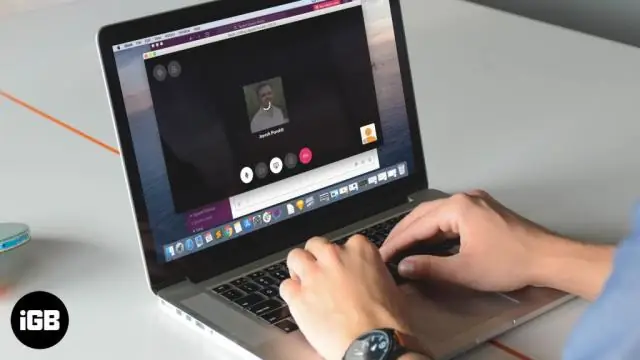
Inhoudsopgave:
- Auteur John Day [email protected].
- Public 2024-01-30 11:19.
- Laatst gewijzigd 2025-01-23 15:02.
Deze instructable is een doorlopende handleiding voor Mac-gebruikers die op zoek zijn naar de beste van de beste gratis applicaties die ze exclusief op hun seksmachine (Mac-product) kunnen gebruiken. Enkele goede Mac App-websites zijn: https://www.mac -essentials.info/https://mac.softpedia.com/https://slappingturtle.com/home/index.php?option=com_content&task=blogcategory&id=14&Itemid=58https://www.pure-mac.com/https://www.freemacware.com/https://hmatt.com/mac/macbookfreeware.htmlhttps://macthemes2.net/
Stap 1: Adium
Adium is een gratis berichtentoepassing die speciaal is gemaakt voor Mac OSX. Het is niet alleen compatibel met Microsoft Messenger-accounts, maar ook met AOL, Yahoo, ICQ, Google Talk, XMPP, Mobile Me, Bonjour, Myspace IM, Live Journal Talk, Facebook Chat, Lotus Sametime, Novell Groupwise, QQ, Gadu-gadu en nog een paar die niet op de Adium-website staan. Ik weet zeker dat je die waarschijnlijk niet allemaal gaat gebruiken, of zelfs niet weet wat de helft is. Het mooie van Adium is dat alles aanpasbaar is, van het contactenvenster tot de emoticonsets tot de berichtvensterstijlen, allemaal gratis te downloaden op de officiële Adium-webpagina. Helaas heeft het geen webcammogelijkheden. Om Aduim te downloaden, klik hier
Stap 2: Diamant en naam Gener8er
Dit zijn de twee beste applicaties voor schrijvers. DiamondDiamond is een uiterst eenvoudige tekst-app met een gebruiksvriendelijke interface. Het heeft een effen grijs venster (aanpasbaar) en je kunt meteen beginnen met typen. In plaats van een schuifbalk, sleept u eenvoudig uw muis langs de onderkant van het venster om naar de zijkant te scrollen, alsof u een boek aan het lezen bent. In de linkerbenedenhoek van de app is er zowel een aantal woorden als een aantal tekens. Download hier. NameGener8erNameGener8er doet precies wat het zegt dat het doet, het genereert namen. U kunt de onbekendheid van namen aanpassen, hoeveel namen u wilt weergeven en of ze mannelijk of vrouwelijk zijn. Download hier.
Stap 3: OpenOffice
Een gratis versie van Microsoft Office voor MacDownload hier.
Stap 4: Branden
….. Baby burn. Burn is een applicatie die bestanden opneemt en op cd-r's, dvd-r's, cd-rw's, enz. brandt. Het converteert video's naar dvd-formaat (PAL of NTSC) en brandt ze vervolgens op schijven. Het kan audio, video en data branden. Download hier.
Stap 5: SWF- en FLV-speler
Een geweldige app voor het spelen van flash-games zoals N (bedankt aan lowtherz voor zijn instructable met die link). Download hier.
Stap 6: Dropbox
Als je weet wat een iDisk is, is Dropbox een gratis alternatief. Je hoeft alleen maar het bestand te downloaden, je aan te melden en je bent klaar om bestanden over de hele wereld te delen met wie je maar wilt. Of misschien heb je gewoon een plek nodig om iets te verbergen … Download hier.
Stap 7: Handrem
Handbrake is een app die de audio en video van een dvd naar je computer overzet en deze omzet naar een aangewezen formaat (mp4 voor iPods). Download hier.
Stap 8: Vuze
Vuze is een torrent-downloader, maar meer. In plaats van mininova of demonio of een andere torrent-site te controleren op het torrent-bestand, doorzoekt Vuze alle websites die u wilt voor de torrents die voldoen aan uw zoekcriteria. Klik eenvoudig op de link en u ziet de downloadpagina, druk vervolgens op de downloadknop en Vuze begint deze te downloaden. Onthoud dat torrents niet illegaal zijn, maar de inhoud wel. Ik heb daar een paar e-mails over gekregen van mijn internetprovider. Download Vuze hier.
Stap 9: Taken
Een heel eenvoudige add-on die je elke applicatie laat zien die je hebt wanneer je op een bepaalde toetsencombinatie drukt. Download hier.
Stap 10: MacBook exclusieve apps
Ah, eindelijk een paar applicaties die voor de MacBook zijn gemaakt. Ik heb zelf een 2GHz aluminium unibody MacBook en ben er erg blij mee. Behalve het ontbreken van verlichte toetsen. Als ik had geweten dat ik die had kunnen krijgen, had ik dat gedaan. Ten eerste is iAlertU. Dit is eigenlijk een autoalarm voor je MacBook. U kunt de voorkeuren instellen om beweging, toetsaanslagen of zelfs trackpadgebruik te detecteren. Het wordt in- en uitgeschakeld door je Apple Remote. En het beste is dat je iAlertU kunt instellen om een foto te maken van degene die je laptop probeert te gebruiken zodra deze is uitgerust met de ingebouwde iSight-camera, en het zal de foto ook naar je e-mailen. Download het hier. Vervolgens, MacSaber. Vrij nutteloos, maar grappig. Het maakt gebruik van de bewegingssensor van de MacBook om lichtzwaardgeluiden te maken. Ja, ik weet het, geweldig. Download het hier. Ten derde is er Liquidmac. Nogmaals, nutteloos, maar cool. Het gebruikt de bewegingssensor van de MacBook om een neptank met vloeistof erin te maken. Kortom, je verplaatst het zonder duidelijke reden. Download het hier. Ten slotte, voor nu, is er SmackSpaces. Met Spaces (mogelijk de beste eigenschap van Leopard) ingeschakeld, kun je met SmackSpaces de bewegingssensor op je MacBook gebruiken om de ruimte die je gebruikt te veranderen door simpelweg tegen de zijkant van je laptop te slaan. Zet hem niet aan in de auto, dat is echt vervelend. Download hier.
Stap 11: AMSN
Hier komt het op neer: Webcam via MSN met Windows-gebruikers. Download hier.
Stap 12: Boxee
Boxee is een geweldige open-source mediaviewer. Helaas bevindt het zich nog in de Alpha-fase van ontwikkeling en je hebt een account nodig om het te krijgen. Aan de andere kant is het instellen van een account gratis. Boxee kan ook op de AppleTV worden geïnstalleerd, zodat u bijna alle videoformaten op uw tv kunt bekijken. Download hier.
Aanbevolen:
Sourino - het beste speelgoed voor katten en kinderen: 14 stappen (met afbeeldingen)

Sourino – het beste speelgoed voor katten en kinderen: stel je voor dat lange feesten met kinderen en katten Sourino spelen. Dit speelgoed zal zowel katten als kinderen verbazen. Je zult genieten van het spelen in de op afstand bestuurbare modus en je kat gek maken. In de autonome modus zult u het op prijs stellen om Sourino rond uw kat te laten bewegen
Hoe maak je RADAR met behulp van Arduino voor Science Project - Beste Arduino-projecten: 5 stappen

Hoe maak je RADAR met behulp van Arduino voor Science Project | Beste Arduino-projecten: Hallo vrienden, in deze instructable laat ik je zien hoe je een geweldig radarsysteem kunt maken dat is gebouwd met behulp van Arduino nano. Dit project is ideaal voor wetenschappelijke projecten en je kunt dit gemakkelijk doen met heel minder investeringen en kansen als het winnen van een prijs geweldig is om
Google Cardboard 1.5 - Het beste van 1.0 + 2.0: 10 stappen (met afbeeldingen)

Google Cardboard 1.5 - Best of 1.0 + 2.0: Google Cardboard is een goedkope manier om virtual reality (VR) te ervaren op je Apple of Android mobiele telefoon. Je downloadt apps (veel gratis - zie recens aan het einde), plaatst ze in de ViewMaster-achtige viewer en beweegt je hoofd rond om 360 graden van echte of
De beste manier om interviews te filmen: 3 stappen

De beste manier om interviews te filmen: Hallo! Mijn naam is Garrett en ik ben hier om je de beste (naar mijn mening) manier naar interviews voor je film te laten zien! Voor deze eenvoudige Instructable heb je nodig: - Lichten - Statief - Boommicrofoon - Een rustige plek om te filmen - Camera - Acteurs - Bewerkingssoftware
Ontdek de beste manier om een foto te verscherpen: 8 stappen

Ontdek de beste manier om een foto te verscherpen: gebruik Photoshop Elements om zacht ogende details te verscherpen en artefacten op afstand te houden. Er zijn verschillende redenen waarom een foto er wat zacht uit kan zien. Om te beginnen heeft het autofocuspunt (AF) van de camera het belangrijkste interessegebied mogelijk niet overlapt, waardoor
